В этом руководстве будет показано, как удалить элемент «Открыть в Терминале Windows» из контекстного меню проводника в Windows 11. Приложение «Терминал» предустановлено в Windows 11, поэтому Пункт контекстного меню по умолчанию присутствует.
Терминал Windows - это новейшее консольное приложение, созданное софтвеерым гигантом из Редмонда. Это многофункциональная консоль, которая поддерживает несколько профилей, вкладки, на которых можно одновременно выполнять PowerShell, командную строку и дистрибутивы WSL, а также многое другое.
Он легко настраивается: вы можете изменить все, что захотите, от сочетаний клавиш до внешнего вида. Он поддерживает настройку команд инициализации для профилей. Наконец, что не менее важно, он имеет современный текстовый вывод с анимированным фоном, цветами и шрифтами на основе DirectWrite / DirectX с ускорением графического процессора. Приложение Windows Terminal полностью с открытым исходным кодом и доступно на GitHub.
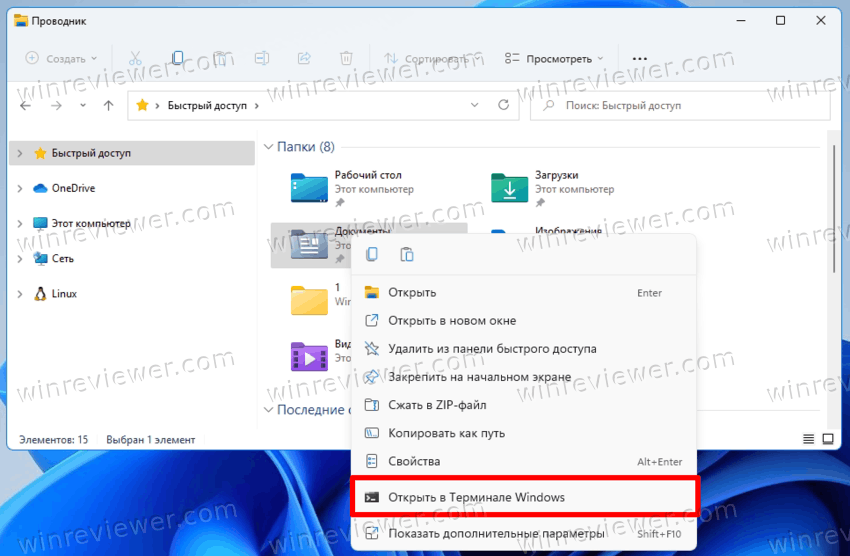
По умолчанию Терминал Windows добавляет команду контекстного меню «Открыть в Терминале Windows» в контекстное меню проводника. Она позволяет одним щелчком мыши открыть Терминал в текущей папке.
То же самое работает и с версией Terminal Preview, которая также доступна для заинтересованных пользователей. Если вы устанавливаете как стабильную версию, так и предварительную версию терминала, у вас будет два пункта контекстного меню.
Однако, если вы нечасто используете Терминал , вы можете удалить эту команду.
Чтобы удалить элемент «Открыть в терминале Windows» из контекстного меню Windows 11, выполните следующие действия.
- Щелкните правой кнопкой мыши кнопку меню «Пуск», выберите «Выполнить» и введите
regedit, чтобы открыть редактор реестра. - На левой панели перейдите к следующему разделу:
HKEY_LOCAL_MACHINE\SOFTWARE\Microsoft\Windows\CurrentVersion\Shell Extensions\Blocked. Вы можете просто скопировать этот путь и вставить его в адресную строку regedit. - На правой панели создайте новое строковое (REG_SZ) значение с именем {9F156763-7844-4DC4-B2B1-901F640F5155}. Оставьте его значение пустым.
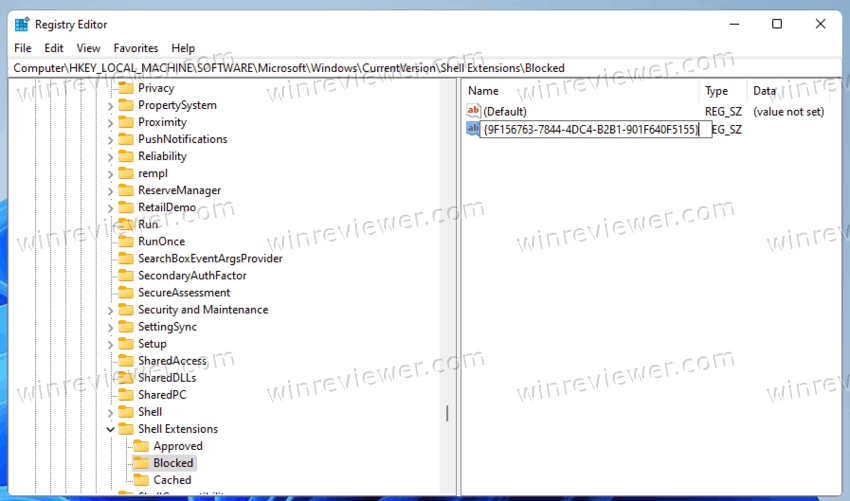
- Чтобы удалить предварительную версию терминала из контекстного меню, создайте здесь ещё один текстовый параметр с именем {02DB545A-3E20-46DE-83A5-1329B1E88B6B} и оставьте его пустым.
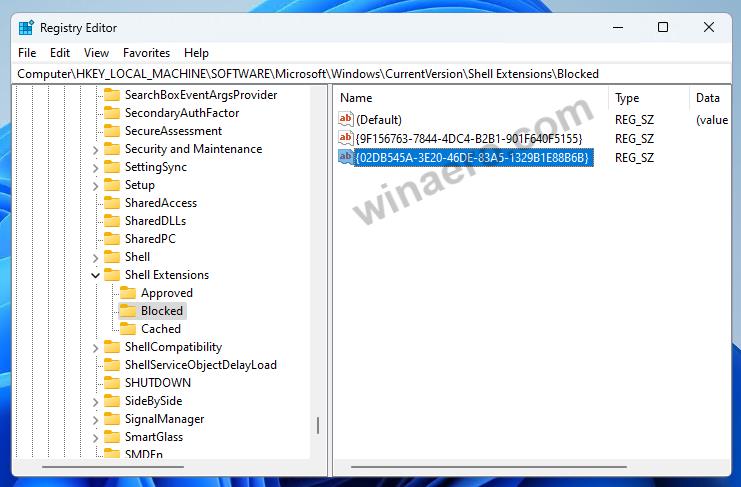
- Наконец, чтобы применить изменения, выйдите из системы и войдите в свою учетную запись. Кроме того, вы можете перезапустить оболочку проводника.
Готово! Вы успешно удалили элемент «Открыть в терминале Windows» из контекстного меню Windows 11.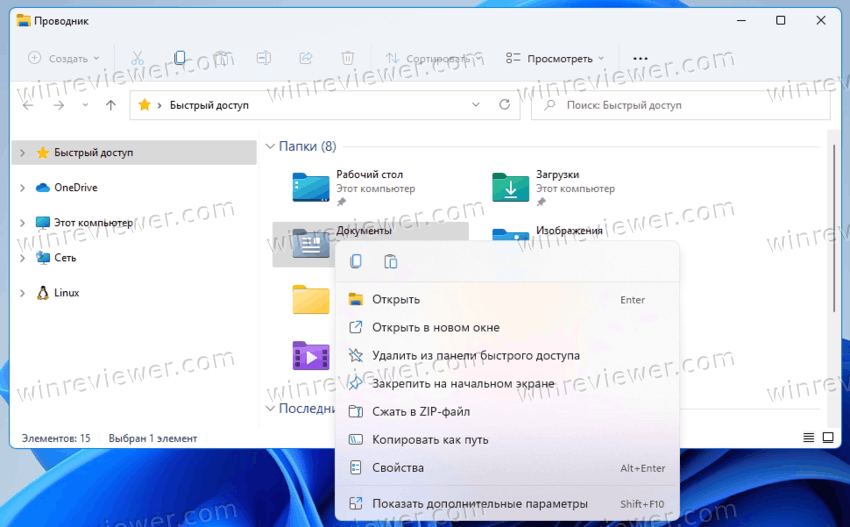
Как вернуть команду назад
Чтобы снова добавить пункт «Открыть в Windows Terminal» в контекстное меню, просто удалите созданное вами значение {9F156763-7844-4DC4-B2B1-901F640F5155}. После перезапуска проводника или выхода из учетной записи пользователя Windows 11 он снова появится.
Готовые к использованию файлы реестра
Вы можете избежать редактирования реестра и сэкономить много времени, загрузив пару файлов REG.
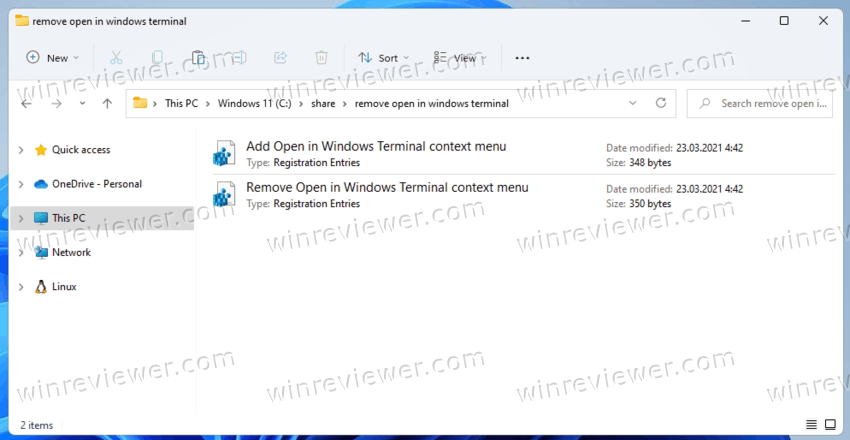
Сделайте следующее.
- Загрузите файлы REG в виде ZIP-архива по этой ссылке.
- Распакуйте их оба в любую папку по вашему выбору.
- Откройте файл
Remove Open in Windows Terminal context menu.reg, чтобы удалить Windows Terminal из контекстного меню. - Файл отмены изменений называется
Add Open in Windows Terminal context menu.reg. Используйте его для восстановления пункта в контекстном меню.
Это все о том, как удалить Терминал Windows из контекстного меню в Windows 11.
Источник: Winaero
💡Узнавайте о новых статьях быстрее. Подпишитесь на наши каналы в Telegram и Twitter.